Firefox Sekretessinställningar [Integritetstips]
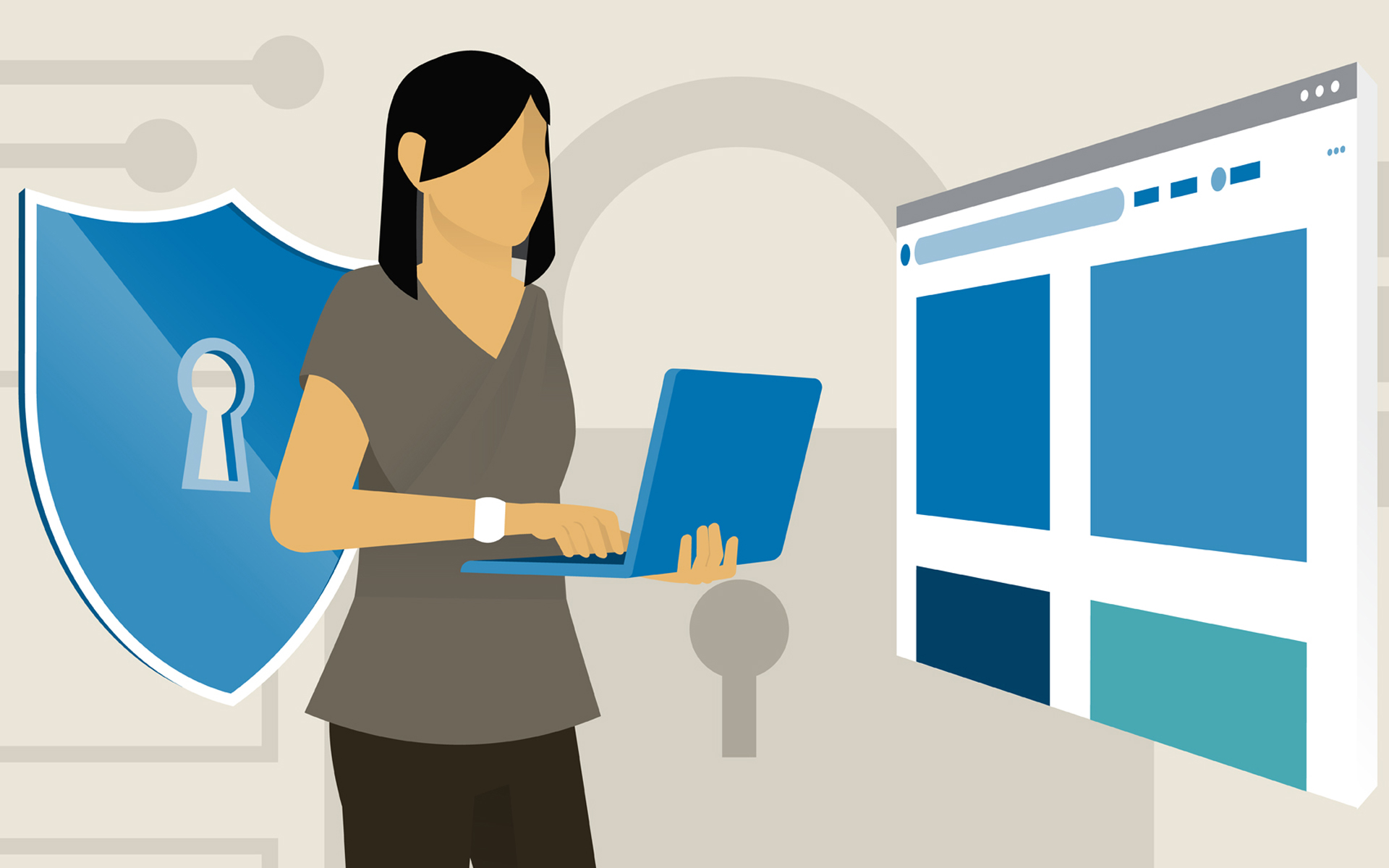
På sistone har det blivit ganska svårt att skydda din integritet från de nyfikna och olämpliga blickarna från den "omgivande miljön" (och här syftar jag på de människor du interagerar med - eller snarare interagerar med din PC – och vid de webbplatser du besöker dagligen – eller till och med ibland). För att säkerställa det privat information de förblir så här - det vill säga privata - de är säkra grundläggande inställningar som du bör tillämpa när du surfar på Internet. Om du är en webbläsare Mozilla Firefox, kom sedan ihåg följande tips/indikationer:
1. Ta bort de "komprometterande" webbadresserna från webbhistoriken.
När du surfar online, Eldfält hålla sig inne Historia adresserna till de webbplatser du besöker, så att senare, om du vill besöka en av dessa webbplatser igen, kommer den att erbjuda dig att slutföra URL av det när du börjar skriva det adressfältet. Detta är en riktig hjälp i de allra flesta fall, men vad gör man med de fallen där den besökta sajten inte ska lämna spår i webbläsaren av vissa skäl, oftast subjektiva? Enkelt, ta bort det från historiken.
Du har två sätt att ta bort problemadresserna från Firefox History:
- börja skriva in webbadressen i adressfältet, och när Firefox visar webbplatsen i listan över tidigare besökta webbplatser, välj den (lägg markören över den, men klicka inte!) och tryck på tangenten Radera (av).
- klicka på Historia i barmeny (ovanför adressfältet) och välj Visa all historik från menyn. I det visade fönstret högerklickar du på de webbplatser du vill ta bort från listan och väljer Radera från menyn.
2. Ställ in webbläsaren på att automatiskt radera cookies när du stänger den.
Nästan alla webbplatser du besöker placerar cookie-uri i din dator så att den känner igen dig ifall du besöker dem igen. Å ena sidan är detta användbart för dem som har konton på olika webbplatser och/eller forum, eftersom de inte behöver gå in Kund och ord varje gång de besöker respektive webbplats. Å andra sidan rekommenderas det att acceptera cookies endast från betrodda webbplatser. Om du är bland dem som använder användarnamn och lösenord endast för e-postkonto, föreslår vi att du ställer in din webbläsare på automatiskt radera cookies när du tröttnar på att prata online.
- klicka på Verktyg i menyraden och välj Alternativ Från den visade menyn
- i TAB-UL Privatliv välja Använd anpassade inställningar för historik nästa Firefox kommer
- bredvid alternativen för cookies, välj Behåll tills: Jag stänger Firefox.
3. Ställ in Firefox så att historiken raderas automatiskt
Om du använder en offentlig dator (skola, arbete, internetcafé, bibliotek, etc.) rekommenderas det att ställa in webbläsaren så att den automatiskt raderar Historik efter att du stänger den (liknande process som punkt 2).
- klicka på Verktyg och välj Alternativ
- i TAB-UL Privatliv välja Använd anpassade inställningar för historik
- kontrollera Rensa historik när Firefox stängs klicka sedan på Inställningar (här alternativet för Firefox att radera inklusive sparade lösenord, cookies, webbadresser från historiken, etc.).
4. Använd huvudlösenord
Detta rekommenderas särskilt om du använder Firefox för att logga in på olika webbkonton och du vill se till att de är ordentligt skyddade (de kommer att vara tillgängliga först efter att de har angetts mästarord och sedan det faktiska lösenordet).
- klicka på Verktyg och välj Alternativ
- i TAB-UL Säkerhet kryssa i rutan till höger Använd ett huvudlösenord
- skriv det valda lösenordet två gånger (för verifiering) och klicka sedan på OK.
Varje gång du vill logga in på ett av dina konton kommer Firefox först att be dig om huvudlösenordet och först då kommer du att kunna använda användaren och lösenordet för det kontot.
Firefox Sekretessinställningar [Integritetstips]
Vad är nytt
Om Stomma
Passionerad av teknik, skriver jag gärna på StealthSettings.com sedan 2006. Jag har omfattande erfarenhet av operativsystem: macOS, Windows och Linux, samt av programmeringsspråk och bloggplattformar (WordPress) och för webbutiker (WooCommerce, Magento, PrestaShop).
Visa alla inlägg av StealthDu kanske också är intresserad av...

